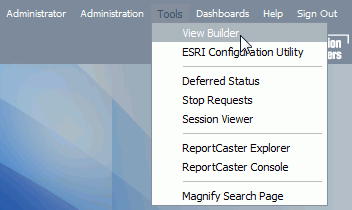Comment : |
Il est recommandé d'accéder au portail pour confirmer l'installation et renseigner le mot de passe administrateur.
-
Confirmez que les éléments suivants sont démarrés :
- Serveur de Rapports WebFOCUS
- Serveurs web et serveurs d'applications
- Serveur de distribution ReportCaster (si la licence Client WebFOCUS inclut ReportCaster)
-
Allez à l'adresse URL suivante :
http://hostname:port/ibi_appsoù :
- hostname:port
Sont le nom d'hôte et le port du serveur Web. Toutefois, si vous utilisez une configuration seule du serveur d'applications, alors ceux-là sont le nom d'hôte et le port HTTP du serveur d'applications. Si vous avez besoin du certificat SSL, utilisez le préfixe https au lieu du préfixe http.
La page de connexion WebFOCUS s'ouvre, comme le montre l'image suivante.
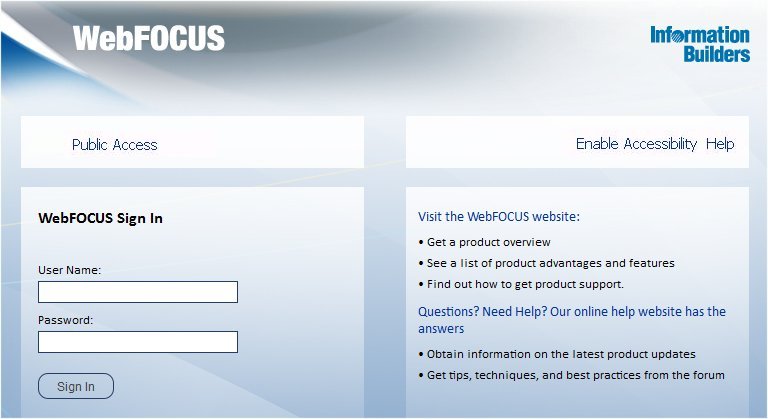
-
Connectez-vous en tant qu'administrateur. Le nom d'utilisateur et mot de passe par défaut sont respectivement admin et admin.
Par défaut, les comptes pour le portail sont créés et administrés dans l'interface Centre de sécurité et ne sont pas liés aux comptes utilisés pour le serveur de rapports WebFOCUS. Le comportement de connexion par défaut peut être personnalisé en utilisant les procédures et les étapes détaillées dans le manuel Administration et Sécurité WebFOCUS.
La page d'accueil du Portail BI WebFOCUS s'ouvre dans votre navigateur, comme le montre l'image suivante.
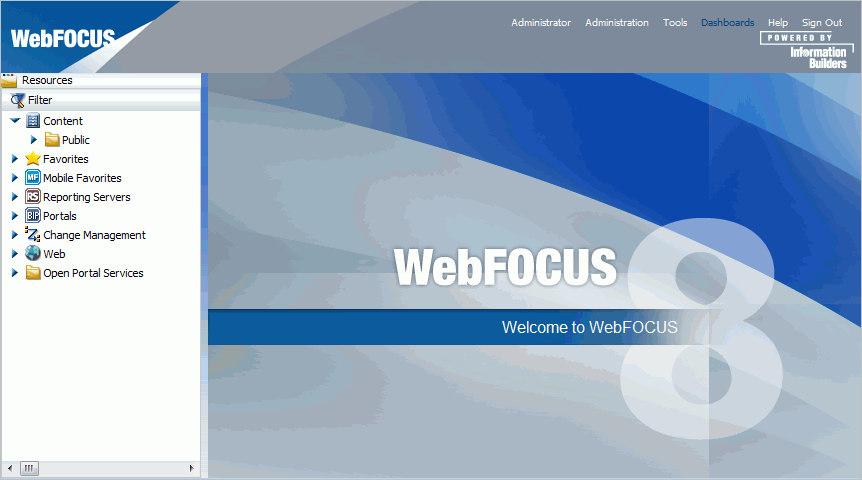
Remarque : si la page d'accueil du portail WebFOCUS Business Intelligence n'apparaît pas, vérifiez que votre serveur Web est activé et que les alias corrects ont été définis.
-
Si vous n'avez pas effectué de migration, indiquez un mot de passe et une adresse e-mail pour le compte admin comme ce qui suit. Si vous utilisez en même temps la bibliothèque de rapports et Managed Reporting, ceci est obligatoire.
-
Sélectionnez Centre de Sécurité depuis le menu Administration.
Le centre de sécurité s'ouvre.
-
Faites un clic droit sur un nom d'utilisateur et sélectionnez Editer dans le menu contextuel.
La fenêtre de dialogue Editer Utilisateur s’ouvre.
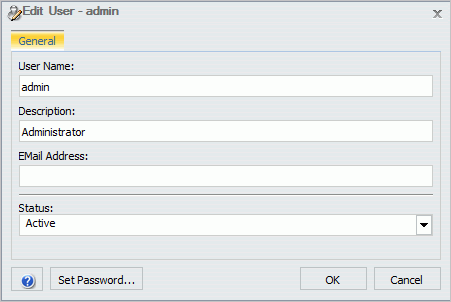
- Dans le champ Adresse e-mail, entrez une adresse pour l'utiliser pour l'administrateur.
-
Cliquez sur Renseigner Mot de passe.
La fenêtre de dialogue Renseigner Mot de passe s'ouvre.
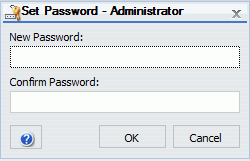
- Entrez et confirmez le mot de passe. Si vous utilisez ReportCaster, il doit être identique au mot de passe que vous avez indiqué pour l'administrateur ReportCaster dans Vérification de ReportCaster.
-
Cliquez sur OK.
Vous revenez à la fenêtre de dialogue Editer utilisateur.
-
Cliquez sur OK.
Vous êtes renvoyé vers le Centre de sécurité.
- Cliquez sur Fermer.
-
Sélectionnez Centre de Sécurité depuis le menu Administration.
-
Revenez au portail WebFOCUS Business Intelligence principal et éventuellement, créez un rapport avec InfoAssist.
Si vous n'êtes pas habitué à Managed Reporting, consultez le manuel Managed Reporting ou cliquez sur l'onglet Aide. Si vous recevez des erreurs pendant l'utilisation d'InfoAssist, il est possible que votre serveur d'applications ne compile pas correctement les fichiers JSP.
Pour les détails sur la résolution d'erreurs de compilation de fichiers JSP, consultez Prérequis version Java.